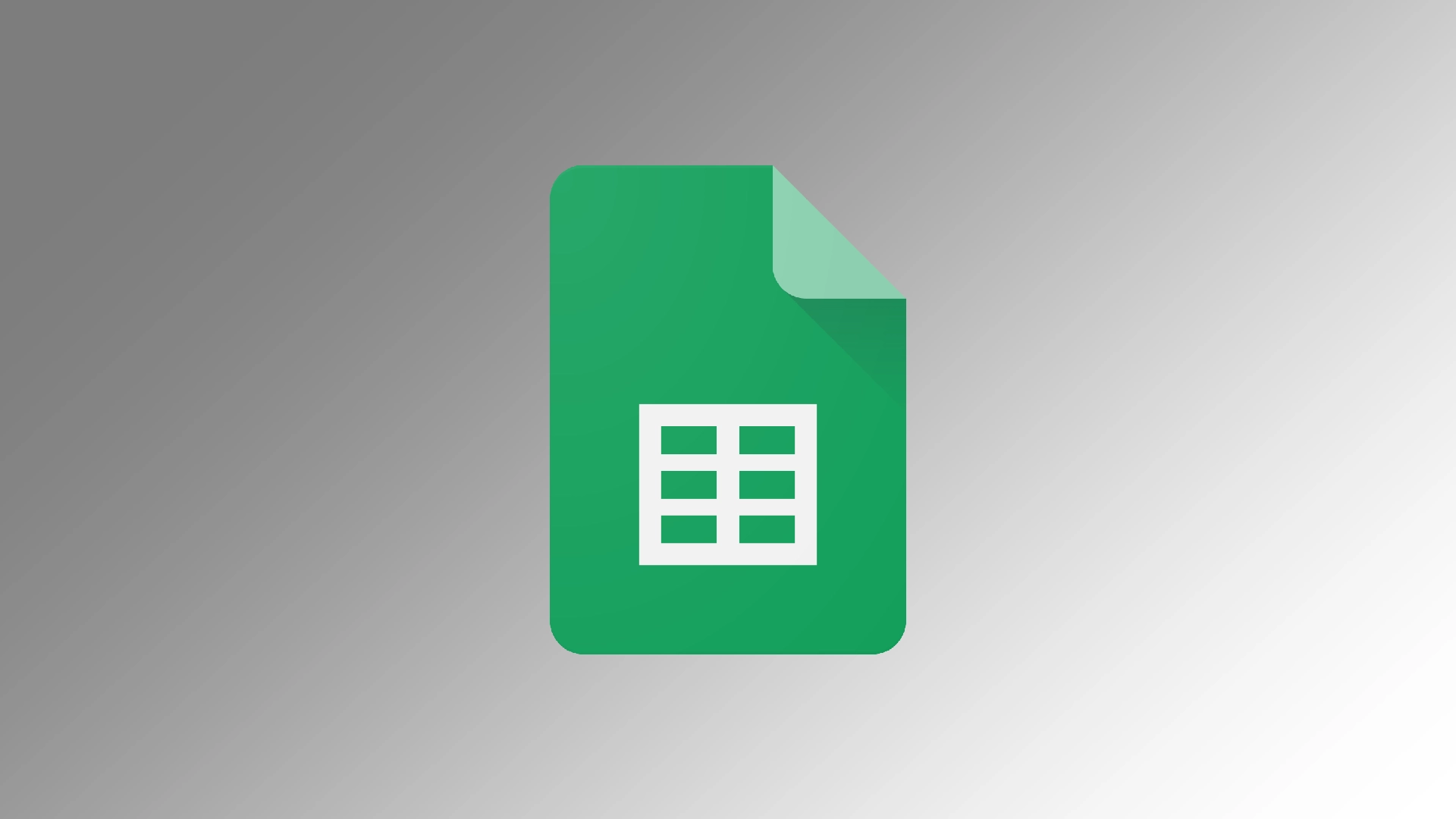Der dunkle Modus ist in den letzten Jahren auf verschiedenen digitalen Plattformen immer beliebter geworden. Google Sheets, eine leistungsstarke Tabellenkalkulationsanwendung, bietet jetzt den Dunkelmodus als Option in der mobilen App an. Bei der Desktop-Anwendung müssen Sie jedoch zu einigen Tricks greifen. Die Aktivierung des dunklen Modus verbessert nicht nur die visuelle Attraktivität der Benutzeroberfläche, sondern bietet auch einige praktische Vorteile.
So aktivieren Sie den dunklen Modus auf dem Google Sheets-Desktop
Obwohl Google Sheets keine integrierte Option für den dunklen Modus für seine Desktop-Version bietet, können Sie den dunklen Modus mit Browsererweiterungen verwenden. Eine dieser Erweiterungen ist Dark Mode – Night Eye, mit der Sie den dunklen Modus auf verschiedene Websites, einschließlich Google Sheets, anwenden können. Um dies zu tun, müssen Sie:
- Öffnen Sie den Browser Ihrer Wahl (Google Chrome, Mozilla Firefox oder Microsoft Edge) und rufen Sie den entsprechenden Webshop auf. Suchen Sie die Erweiterung Dark Mode – Night Eye und klicken Sie auf die Schaltfläche „Hinzufügen“ oder „Installieren“, um die Erweiterung zu Ihrem Browser hinzuzufügen.
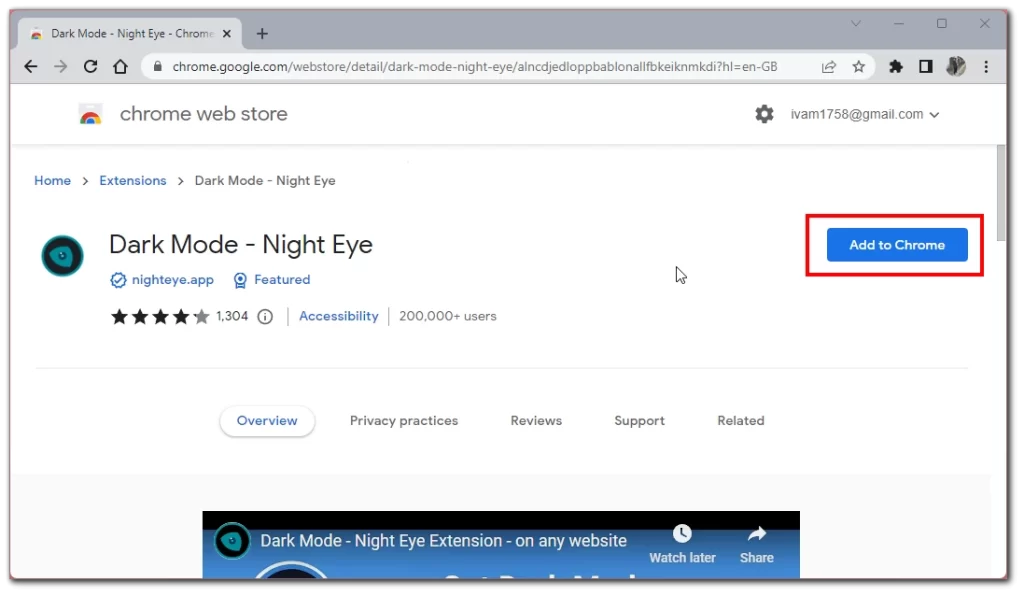
- Nachdem Sie die Erweiterung Dark Mode – Night Eye installiert haben, öffnen Sie einen neuen Tab in Ihrem Browser und gehen Sie zu Google Sheets.
- Wenn Sie auf der Google Sheets-Seite sind, suchen Sie in der Symbolleiste Ihres Browsers das Symbol für die Erweiterung „Dark Mode – Night Eye“. Es sieht in der Regel aus wie ein Mond oder ein Symbol für ein dunkles/helles Thema. Klicken Sie auf das Symbol, um die Einstellungen der Erweiterung zu öffnen.
- Suchen Sie in den Einstellungen für den Dunkelmodus – Night Eye einen Kippschalter oder ein Kontrollkästchen mit der Bezeichnung „Dunkelmodus aktivieren“ oder ähnlich. Aktivieren Sie es, um den Dunkelmodus für Google Sheets zu aktivieren.
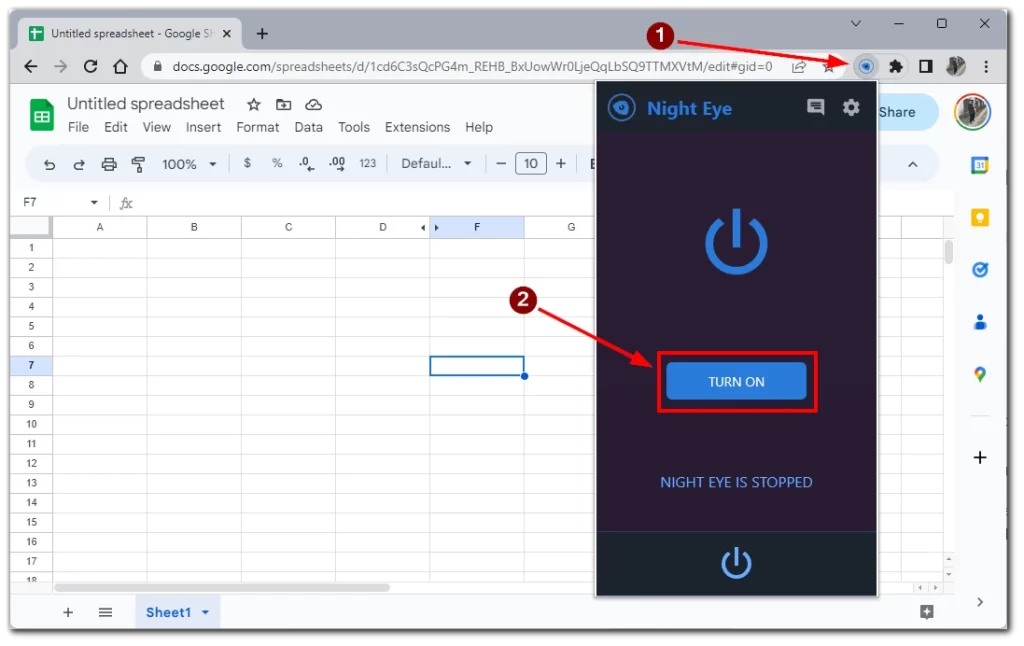
Nachdem Sie den dunklen Modus aktiviert und die Einstellungen angepasst haben (falls gewünscht), aktualisieren Sie die Google Sheets-Seite. Die Oberfläche wird nun in ein dunkles Farbschema umgewandelt, wodurch sie leichter zu erkennen ist und eine optisch ansprechende Tabellenkalkulation bietet.
Hinweis: Dark Mode – Night Eye ist eine Erweiterung eines Drittanbieters, deren Verfügbarkeit und Kompatibilität je nach Webbrowser variieren kann. Stellen Sie sicher, dass Sie eine zuverlässige Erweiterung verwenden und diese für eine optimale Leistung auf dem neuesten Stand halten.
So aktivieren Sie den dunklen Modus in der mobilen Google Sheets-App
Google Sheets bietet in seiner mobilen Version auch eine Option für den dunklen Modus. Da die Anwendungsoberfläche für Android und iOS die gleiche ist, sind auch die Anweisungen für die verschiedenen Plattformen gleich. Hierfür benötigen Sie Folgendes:
- Wenn Sie sich in der Google Sheets-App befinden, tippen Sie auf das Symbol mit den drei horizontalen Linien in der oberen linken Ecke des Bildschirms. Dadurch wird das App-Menü geöffnet.
- Scrollen Sie im App-Menü nach unten und suchen Sie die Option „Einstellungen“. Normalerweise ist sie durch ein Zahnradsymbol gekennzeichnet. Tippen Sie auf „Einstellungen“, um fortzufahren.
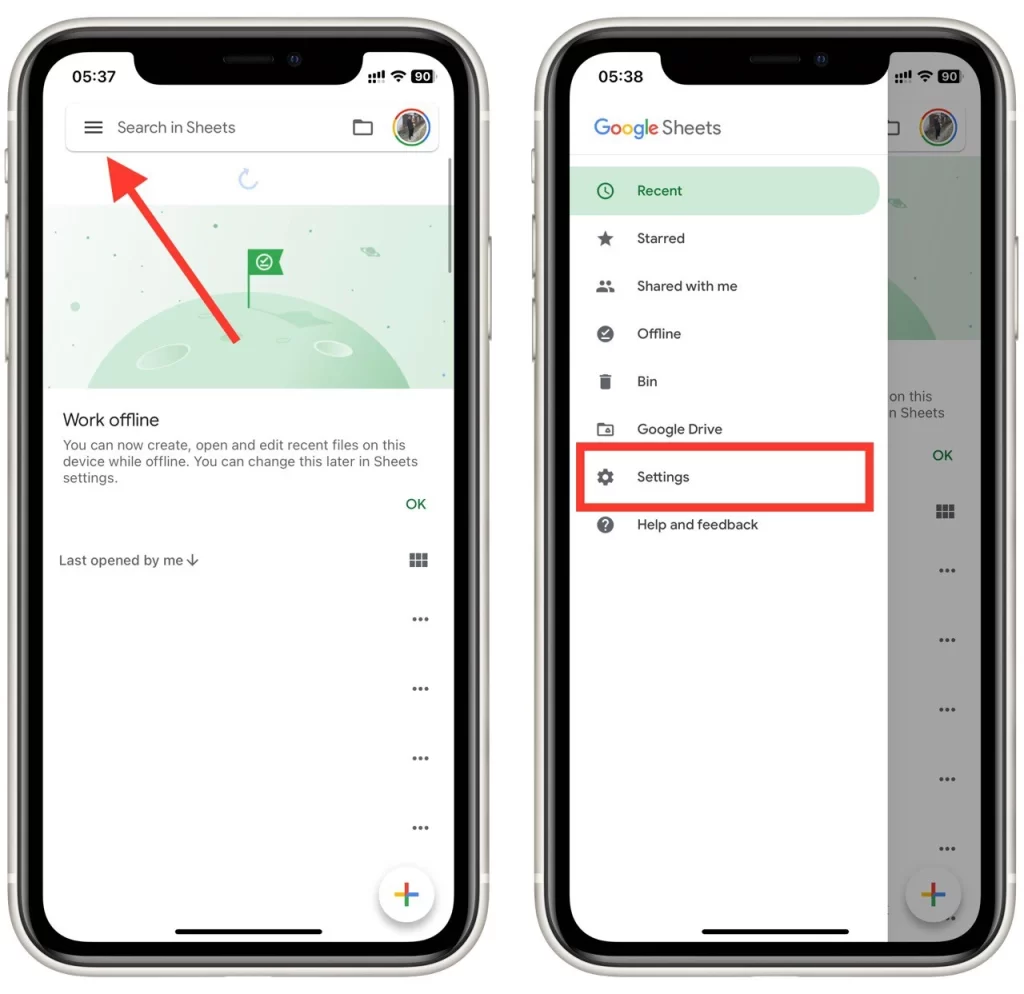
- Scrollen Sie im Menü „Einstellungen“ nach unten, bis Sie die Option „Thema“ finden. Tippen Sie darauf, um auf die Themeneinstellungen zuzugreifen.
- In den Themeneinstellungen sehen Sie zwei Optionen: „Hell“ und „Dunkel“. Standardmäßig ist der Modus „Hell“ ausgewählt. Tippen Sie auf die Option „Dunkel“, um den dunklen Modus in der Google Sheets-App zu aktivieren.
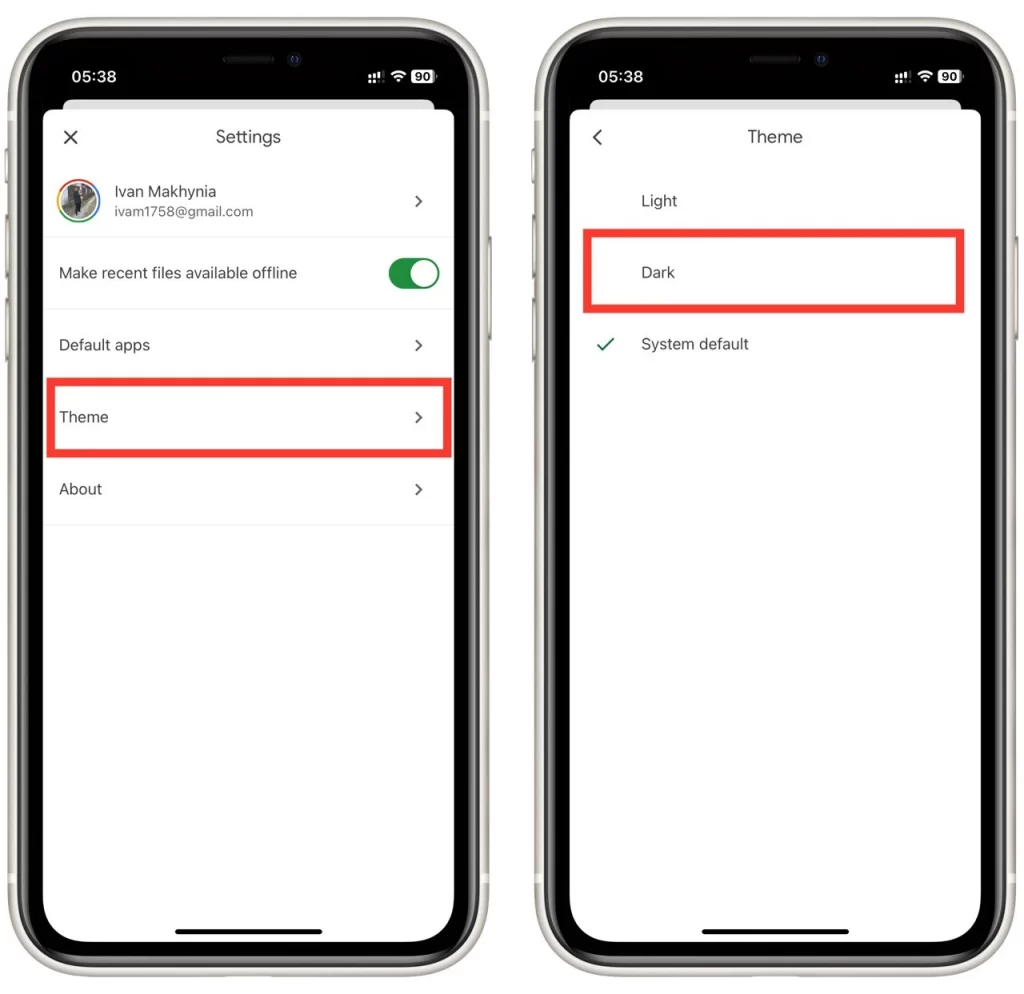
Nachdem Sie die Option „Dunkel“ ausgewählt haben, verlassen Sie das Menü „Einstellungen“, indem Sie auf den Zurück-Pfeil oder die Schaltfläche „Schließen“ tippen, je nach Ihrem Gerät. Die Google Sheets-App wechselt nun in den dunklen Modus mit einem Farbschema, das für die Augen angenehmer ist und ein visuell ansprechendes Erlebnis bietet.
Wenn Sie den dunklen Modus in der mobilen Google Sheets-App aktivieren, wird das dunkle Farbschema auf alle Ihre Tabellenkalkulationen in der App angewendet. Der dunkle Modus bietet ein angenehmeres Seherlebnis, reduziert die Belastung der Augen und verbessert die Gesamtästhetik der App. Genießen Sie die Arbeit an Ihren Tabellenkalkulationen mit der optisch ansprechenden Oberfläche des dunklen Modus und maximieren Sie Ihre Produktivität!
Gründe, warum Sie den dunklen Modus in Google Sheets aktivieren müssen
Der dunkle Modus hat sich auf allen digitalen Plattformen zu einer gefragten Funktion entwickelt, und Google Sheets ist da keine Ausnahme. Das Aktivieren des dunklen Modus in Google Sheets bietet mehr als nur ein elegantes Aussehen; es bietet praktische Vorteile, die Ihre Produktivität und Ihr Nutzererlebnis verbessern können. In diesem Artikel werden wir im Detail untersuchen, warum Sie die Aktivierung des dunklen Modus in Google Sheets in Betracht ziehen sollten. Lassen Sie uns die Vorteile kennenlernen!
- Geringere Belastung der Augen: Die Arbeit mit Tabellenkalkulationen über einen längeren Zeitraum kann die Augen belasten, vor allem wenn sie einem hellen Hintergrund ausgesetzt sind. Der dunkle Modus in Google Sheets verwendet ein dunkles Farbschema, das die Emission von hellem Licht reduziert und die Belastung der Augen minimiert. Der hohe Kontrast zwischen Text und Hintergrund macht es einfacher, sich auf den Inhalt zu konzentrieren, so dass auch längere Arbeitssitzungen ohne Beschwerden möglich sind.
- Verbesserte Konzentration: Der dunkle Modus schafft eine ablenkungsfreie Umgebung, indem er den Inhalt hervorhebt, an dem Sie gerade arbeiten. Der verringerte Kontrast zwischen den Oberflächenelementen und dem Blatt lenkt Ihre Aufmerksamkeit auf die Daten und Zellen und verbessert so Ihre Konzentration. Sie können nahtlos durch Ihre Tabellenkalkulation navigieren und mit weniger visuellen Ablenkungen effizienter arbeiten.
- Batterieschonung (für OLED/AMOLED-Bildschirme): Wenn Sie Google Sheets auf Geräten mit OLED- oder AMOLED-Bildschirmen verwenden, kann die Aktivierung des dunklen Modus dazu beitragen, die Batterie zu schonen. Im dunklen Modus werden weniger Pixel verwendet, um dunklere Farben anzuzeigen, was auf OLED/AMOLED-Bildschirmen weniger Strom verbraucht. Durch die Verringerung der Anzahl heller Pixel kann die Akkulaufzeit Ihres Geräts verlängert werden, was eine längere ununterbrochene Produktivität ermöglicht.
- Ästhetische Wirkung: Der dunkle Modus ist für sein schlankes und modernes Aussehen beliebt. Durch die Aktivierung des dunklen Modus in Google Sheets erhält die Benutzeroberfläche ein frisches und stilvolles Aussehen, das den ästhetischen Gesamteindruck steigert. Das dunkle Farbschema verleiht Eleganz und ein professionelles Gefühl und macht Ihre Tabellenkalkulation visuell ansprechend.
- Konsistenz mit anderen Anwendungen: Wenn Sie den dunklen Modus bereits in anderen Anwendungen oder im Betriebssystem Ihres Geräts verwenden, können Sie ihn in Google Sheets aktivieren, um ein einheitliches visuelles Erlebnis zu gewährleisten. Ein nahtloser Übergang von anderen dunklen Anwendungen zu Google Sheets hilft, die visuelle Kontinuität aufrechtzuerhalten und störende Kontraste zu beseitigen. Diese Konsistenz kann Ihren gesamten Arbeitsablauf verbessern und für ein harmonisches Nutzererlebnis sorgen.
- Schwach beleuchtete Umgebungen: In schwach beleuchteten Umgebungen oder bei der Verwendung in der Nacht ist der Dunkelmodus in Google Sheets besonders nützlich. Die reduzierte Helligkeit minimiert die Belastung der Augen und verhindert Unbehagen in schwach beleuchteten Umgebungen. Egal, ob Sie spät in der Nacht oder in einem schwach beleuchteten Büro arbeiten, der Dunkelmodus sorgt für ein angenehmes und optimales Seherlebnis.
- Überlegungen zur Barrierefreiheit: Der dunkle Modus kann Nutzern mit bestimmten Sehbehinderungen oder Empfindlichkeit gegenüber hellem Licht zugute kommen. Das dunklere Farbschema in Google Sheets verbessert die Zugänglichkeit, indem es eine kontrastreiche Option bietet, die die Sichtbarkeit und Lesbarkeit für Menschen mit Sehschwäche verbessert.
Die Aktivierung des Dunkelmodus in Google Sheets ist nicht nur eine Frage der Ästhetik, sondern bietet auch erhebliche praktische Vorteile. Von der Verringerung der Augenbelastung und der Verbesserung der Konzentration bis hin zur Schonung der Akkulaufzeit und der Wahrung der Konsistenz mit anderen Anwendungen steigert der dunkle Modus Ihre Produktivität und bietet ein optisch ansprechendes Erlebnis. Ziehen Sie in Erwägung, den Dunkelmodus in Google Sheets zu aktivieren, um diese Vorteile zu nutzen und Ihre Arbeit mit Tabellenkalkulationen zu optimieren. Erleben Sie den Komfort, den Stil und die verbesserte Produktivität, die der dunkle Modus bietet!